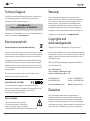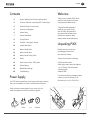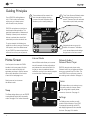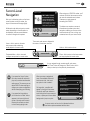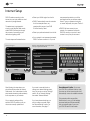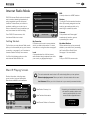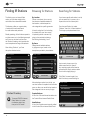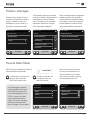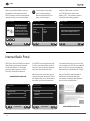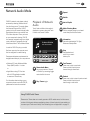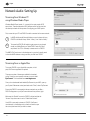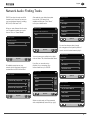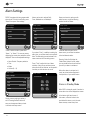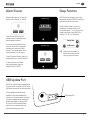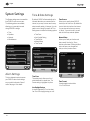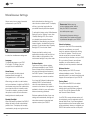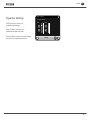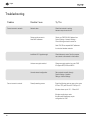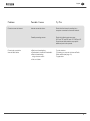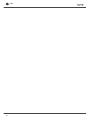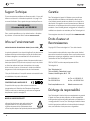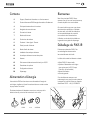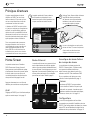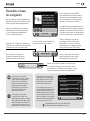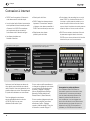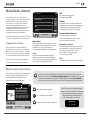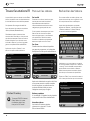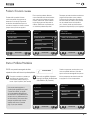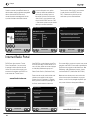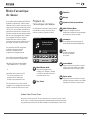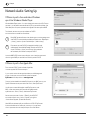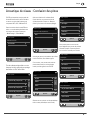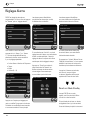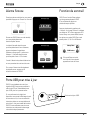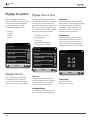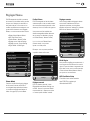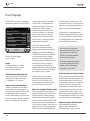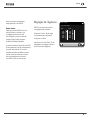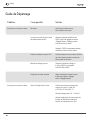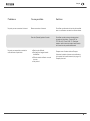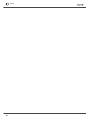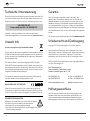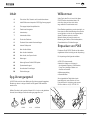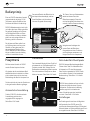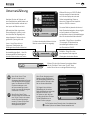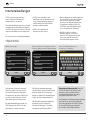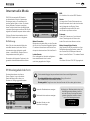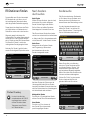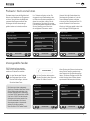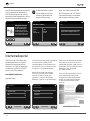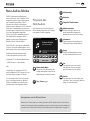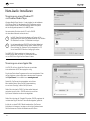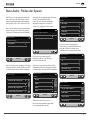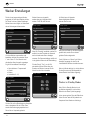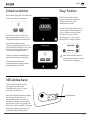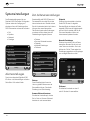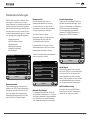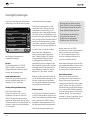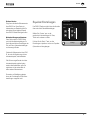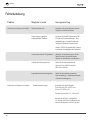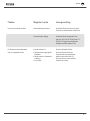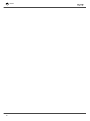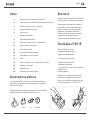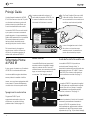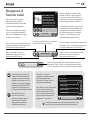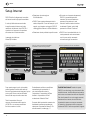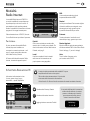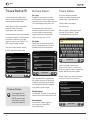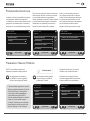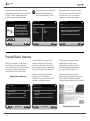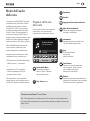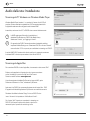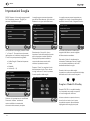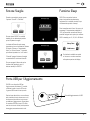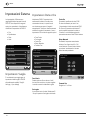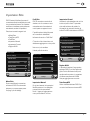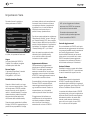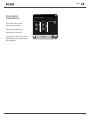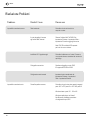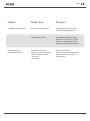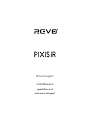Revo PiXiS IR Manuale del proprietario
- Categoria
- Sveglie
- Tipo
- Manuale del proprietario

Owner’s Guide
v1.0
English
Deutsch
Italiano
Français
La pagina si sta caricando...
La pagina si sta caricando...
La pagina si sta caricando...
La pagina si sta caricando...
La pagina si sta caricando...
La pagina si sta caricando...
La pagina si sta caricando...
La pagina si sta caricando...
La pagina si sta caricando...
La pagina si sta caricando...
La pagina si sta caricando...
La pagina si sta caricando...
La pagina si sta caricando...
La pagina si sta caricando...
La pagina si sta caricando...
La pagina si sta caricando...
La pagina si sta caricando...
La pagina si sta caricando...
La pagina si sta caricando...
La pagina si sta caricando...
La pagina si sta caricando...
La pagina si sta caricando...
La pagina si sta caricando...
La pagina si sta caricando...
La pagina si sta caricando...
La pagina si sta caricando...
La pagina si sta caricando...
La pagina si sta caricando...
La pagina si sta caricando...
La pagina si sta caricando...
La pagina si sta caricando...
La pagina si sta caricando...
La pagina si sta caricando...
La pagina si sta caricando...
La pagina si sta caricando...
La pagina si sta caricando...
La pagina si sta caricando...
La pagina si sta caricando...
La pagina si sta caricando...
La pagina si sta caricando...
La pagina si sta caricando...
La pagina si sta caricando...
La pagina si sta caricando...
La pagina si sta caricando...
La pagina si sta caricando...
La pagina si sta caricando...
La pagina si sta caricando...
La pagina si sta caricando...
La pagina si sta caricando...
La pagina si sta caricando...
La pagina si sta caricando...
La pagina si sta caricando...
La pagina si sta caricando...
La pagina si sta caricando...
La pagina si sta caricando...
La pagina si sta caricando...
La pagina si sta caricando...
La pagina si sta caricando...
La pagina si sta caricando...
La pagina si sta caricando...
La pagina si sta caricando...
La pagina si sta caricando...
La pagina si sta caricando...
La pagina si sta caricando...
La pagina si sta caricando...

Italiano
Manuale D’Uso
v1.0

2
Italiano
Assistenza Tecnica
In caso di problemi nell’utilizzo del prodotto, fare riferimento alla
sezione “risoluzione dei problemi” a pagina 20 di questo manuale. In
alternativa, contattare l’assistenza tecnica Revo ai seguenti numeri :
UK 01555 666161
From outside the UK + 44 1555 666161
Oppure scrivere a [email protected] o visitare la sezione
“risoluzione dei problemi” sul nostro sito: www.revo.co.uk
Informazioni Ambientali
ISTRUZIONI PER LO SMALTIMENTO DEL PRODOTTO (DIRETTIVA RAEE)
Il simbolo rappresentato qui e sul prodotto indica che esso è classifi cato
come Dispositivo Elettrico o Elettronico e non deve essere eliminato con
altri rifi uti domestici o commerciali al termine della sua vita utile.
La direttiva sulla rottamazione di apparecchiature elettriche ed
elettroniche (RAEE) (2002/96/CE) è stata messa in atto per riciclare
i prodotti tramite l’utilizzo delle migliori tecniche di recupero e
riciclaggio per ridurre l’impatto ambientale, trattare le sostanze
pericolose ed evitare il moltiplicarsi delle discariche .
Per ulteriori informazioni contattare l’autorità locale o iI rivenditore
presso cui è stato effettuato l’acquisto.
CONFORMITA’ RoHS & MARCHIO CE
Questo prodotto è stato progettato in conformità con le
direttive internazionali sulla Restrizione di sostanze pericolose (RoHS)
ed è stato progettato e testato per soddisfare i requisiti UE ed è a
marchio CE.
AVVERTENZE PER LA SICUREZZA
• non utilizzare la radio vicino all’acqua
• non rimuovere viti o parti dell’involucro
• Utilizzare solo l’alimentatore fornito in dotazione
•
Evitare che oggetti di piccolo dimensioni e liquidi entrino nel prodotto
Garanzia
Revo Technologies Ltd garantisce all’utente fi nale che il prodotto
è esente da difetti di materiale e di fabbricazione nel corso del
normale utilizzo per un periodo di un anno dalla data di acquisto.
La garanzia copre i guasti dovuti a difetti di fabbricazione e non si
applica in casi quali danni accidentali, normale usura, negligenza
da parte dell’utilizzatore, modifi che o riparazioni non autorizzate da
Revo Technologies Ltd.
Per registrare il vostro acquisto, visitate il sito www.revo.co.uk
Copyright e
Riconoscimenti
Copyright 2012 Revo technologies Ltd. Tutti i diritti riservati.
Nessuna parte di questa pubblicazione può essere riprodotta,
distribuita, trasmessa o trascritta in qualsiasi forma o on qualsiasi
mezzo, elettronico, meccanico, magnetico, manuale o altro, senza
l’autorizzazione di Revo Technologies Limited.
REVO e PiXiS IR e sono marchi di fabbrica Revo Technologies Ltd.
Revo Technologies Ltd
The Inox Building, Caldwellside, Lanark,
Scotland, United Kingdom, ML11 7SR
Tel: 01555 66 61 61 Int. Tel: +44 1555 66 61 61
Fax: 01555 66 33 44 Int. Fax: +44 1555 66 33 44
Email: [email protected] Sito: www.revo.co.uk
Disclaimer
Revo Technologies Limited non fa alcuna rappresentazione
o garanzia rispetto al contenuto di questa pubblicazione, e
specifi camente disconosce eventuali garanzie di commerciabilità
o idoneità ad utilizzi particolari. Inoltre, Revo Technologies Limited si
riserva il diritto di apportare modifi che alla presente pubblicazione di
volta in volta, seza preavviso a persone o organizzazioni.

3
Italiano
Indice
Alimentazione elettrica
2
3
4
5
6
7
8
9
10
11
12
13
14
15
16
18
20
Supporto, Garanzia e Informazioni Ambientali
Indice / Benvenuti / Disimballare PiXiS/alimentazione elettrica
Principi informatori / schermo domestico
Navigazione di Secondo Livello
Setup Internet
Modalità Internet Radio
Individuazione delle stazioni
I Podcasts / ascoltano ancora / preregolamenti
Portale radiofonico del Internet
Audio Network Mode
Impostazione dell’audio della rete
Audio della rete che trova le piste
Allarmi
Snooze dell’allarme / sonno / aggiornamento di USB
Regolazioni del sistema
Regolazioni varie
Informazioni Risoluzione Problemi
Benvenuti
Grazie per aver acquistato PiXiS IR. Siamo sicuri
che per molti anni vi porterà piacevoli emozioni.
Questa guida è stata creata per insegnarvi in
modo rapido e veloce ad utilizzare la vostra
radio, illustrandovi tutte le sue potenzialità,
applicazioni ed informazioni utili nonché
offrendovi indicazioni riguardanti la sicurezza,
la garanzia e una funzionale guida alla
risoluzione rapida dei problemi più comuni.
Disimballare PiXiS IR
Rimuove PiXiS IR con cautela
dall’imballo e togliere tutti gli altri
oggetti contenuti nella scatola.
La confezione deve contenere:
• Radio touch screen PiXiS IR
• Alimentatori multi-paese
(con spine per UK, Europa, USA e Australian)
• Manuale d’uso
• Coupon garanzia
Qualora uno o più delle parti elencate fosse
mancante o danneggiato, contattare al più
presto il punto vendita o rivolgersi direttamente
a Revo componendo il +44 1555 66 61 61
La vostra radio di PiXiS è fornita con un’alimentazione elettrica di
multi-regione, signifi cando che può essere azionato in una serie di
paesi intorno al mondo.
Scelga semplicemente l’adattatore corretto per il vostro paese dalla
selezione fornita, quindi segua le istruzioni di fronte a.
UK EURO U.S.A AUSTRALIA
PUSH

4
Italiano
Digital Digits
Touchstar
Kontrol
User’s Recommended Radio
1:24/4.31
Ora, Data, Sveglia e Rete sono visibili
in alto allo schermo. Queste funzioni
non sono attivabili con comando touch
ma offrono una funzione di praticità.
La parte centrale dello schermo è il
cuore delle informazioni di PiXiS IR, che
vi mostrerà la lista dei menu e tutte le
informazioni utili del brano in ascolto.
I menu di navigazione sono in fondo
allo schermo e vi serviranno per
accedere a servizi, impostazioni e a
tornare alla schermata principale.
Principi Guida
Uno degli aspetti caratteristici di PiXiS
IR è il suo schermo a colori da 3.5 pollici
con funzione touchscreen, grazie a lui
potrete entrare in contatto diretto con
le varie funzionalità della vostra radio.
I comandi di PiXiS IR sono molto intuitivi
e per questo non saranno necessarie
grandi spiegazioni. La rappresentazione
grafi ca delle caratteristiche e la possibilità
di toccare direttamente le parole e i
tasti per attivarli dovrebbero venire
naturali già dai primi minuti di utilizzo.
Per incominciare, le due pagine a
seguire mirano a offrirvi un riassunto
di tutto ciò che potrete aspettarvi di
vedere nelle varie aree di PiXiS IR.
2
3
1
16.20pm 31 Jul 2012
Spegnimento automatico
Programma PiXiS IR per lo
spegnimento automatico dopo che
sia trascorso un periodo di tempo
predeterminato. Vedere pagina 15.
Schermata Home
di PiXiS IR
Il primo punto di contatto con l’interfaccia
di PiXiS IR è la schermata della home.
Le varie modalità a seguire dovrebbero
essere piuttosto immediate e facili da
trovare, ecco una breve spiegazione delle
icone presenti. Premere delicatamente
una sola volta un’icona tra quelle visibili..
Audio della rete/lettore della rete
La modalità di PiXiS IR di riproduzione
musicale da rete “Network Audio”, vi
permette di accedere al fi le audio tramite rete
direttamente dal vostro PC o MAC. Questo
rende PiXiS IR un sistema multi-spazio per
la vostra collezione musicale. Vedi pag 11.
Impostazioni
Il menu Impostazioni vi fornirà tutti I comandi
necessari a personalizzare al massimo le
funzioni di PiXiS IR. Impostazioni di rete,
livelli equalizzatore, aggiornamenti software
e preferenze di data e ora possono essere
impostate da qui. Pag. 16 per ulteriori dettagli.
Sveglia
La sveglia di PiXiS IR vi permette di svegliarvi
con una qualunque modalità audio tra quelle
presenti oltre che con il buzzer. La sveglia
è completamente confi gurabile per date,
ricorrenze, volume ecc. Vedi pag. 14.
Radio Internet
La modalità Radio Internet permette di
accedere a decine di migliaia di stazioni
radio e di podcast da tutto il mondo. È
suffi ciente avere una connessione a banda
larga, non avrete bisogno neanche di
un computer. Tutti i dettagli a pag. 6
16.20pm 31 Jul 2013

5
Italiano
Chiudi – cliccare per tornare alla schermata
della home e fermare la riproduzione
audio della modalità corrente.
Dopo avere cliccato un’opzione
dalla schermata principale per
accedere alla modalità, il layout dello
schermo cambierà leggermente.
Mentre ogni modalità ha un aspetto
unico, a seconda delle informazioni
date, alcune caratteristiche rimangono
le stesse in tutto il sistema.
Navigazione di
Secondo Livello
Quando si utilizza una qualunque delle
modalità di PiXiS IR, si potrà notare che
in basso allo schermo sono visibili una o
due fi le di tasti contestuali. Grazie a questi
potrete interagire appieno con PiXiS IR.
La fi la in basso resta sullo schermo in tutte
le modalità e permette di modifi care I livelli
di navigazione e la possibilità di ritornare
alla schermata della home in qualunque
momento, o di accedere ad un menu
contestuale della modalità corrente.
Schiacciando il tasto “Home”, la
modalità corrente continuerà ad
eseguire o brani fi no a che non si
sceglierà un’altra fonte audio. Ciò
signifi ca che è possibile regolare le
impostazioni d’allarme di PiXiS IR
o modifi care la confi gurazione di
sistema senza interrompere l’ascolto.
Home – cliccare per ritornare alla schermata
principale mantenendo attiva la riproduzione
musicale della modalità selezionata
Menu Contestuale – cliccare per
visualizzare e confi gurare le opzioni
utente della modalità corrente.
Mentre si naviga dei sotto menu relativi agli ambiti contestuali
delle opzioni, il tasto “Chiudi” si modifi cherà diventando il tasto
“Indietro”, permettendovi di ritornare alla schermata precedente.
Volume – cliccare per accedere al controllo volume
o all’opzione “muto”. È presente anche una barra
di controllo tradizionale in alto ad PiXiS IR.
Il nome della modalità corrente è visualizzato
al centro della barra menu in basso.
Internet Radio
BBC Radio 6 Music
Rock/Alternative/Variety
London United Kingdom
The BBC’s new digital radio
network featuring a rich music
mix of breaking talent, classic
artists and live performances
Internet Radio
Una freccia accanto ad una determinata opzione indica che ci
sono altre funzioni possibili per quella particolare modalità.
Entrando in un meno di
navigazione, le scelte disponibili
saranno visualizzate sotto
forma di lista. Toccare l’opzione
desiderata per selezionarla.
Per le liste più lunghe sarà presente
una barra di scorrimento sulla
destra. utilizzate i tasti Su e Giù
per scorrere la lista sullo schermo
oppure premete sulla sbarra per
raggiungere un certo punto.
Remendo il tasto Home
noterete che in basso a
destra sullo schermo apparirà
il tasto Indietro. Premendo
questo tasto,ritornerete alla
modalità ascolto corrente.
16.20pm 31 Jul 2012
Settings Menu
Alarms Settings
Time Settings
Equaliser Settings
Network Settings
16.20pm 31 Jul 2012

6
Italiano
Setup Internet
PiXiS IR facilita il collegamento immediato
ad internet tramite la propria linea wireless.
Il modo più facile ottenere cominciato
è semplicemente di entrare nel modo
radiofonico del Internet, dove PiXiS IR vi
condurrà con il processo di connettere
alla vostra rete e di ottenere online.
I passaggi principali sono
illustrati qui in basso:
Profi li di Rete Salvati: Quando si sposta
PiXiS IR in un altro luogo, una volta entrati nelle
modalità internet, la radio effettuerà automatica-
mente una nuova scansione delle reti disponibili.
Solo le reti presenti in un certo raggio verranno
elencate ma non temete, le vostra vecchie
impostazioni saranno comunque conservate
in memoria e ritorneranno attive non appena
rimetterete PiXiS IR nella sua posizione originale
Seleziona la regione... Tutte le connessioni wireless disponibili
visualizzate. Selezionare la prescelta.
Inserire la password e cliccare “Conferma”.
00:00
USA
Canada
Most of Europe
France
Settings
Select WLAN Region
00:00
My Network
<Rescan>
<Wired Network>
Manual Settings
Settings
Network Wizard
Settings
|
Network key:
Q W E R T Y U I O
A S D F G H J K L
Z X C V
123
Confirm
B N M .
P
Connecting...
Dopo quanto segue i punti voi dovrebbe
potere accedere al modo della radio del
Internet. Egualmente avete intrapreso il primo
punto verso il fl usso continuo dell’audio
senza fi li dai computer sulla vostra rete.
Tutte le impostazioni fi no a qui
verranno memorizzate nella memoria
di PiXiS IR e non verranno modifi cate
fi nché non sarete voi a farlo.
Scanning...
• Selezionare la vostra regione
WLAN dalla lista.
• PiXiS IR ricerca automaticamente tutte le
stazioni disponibili. Come nell’esempio qui di
seguito, ogni stazione nel raggio di PiXiS IR
verrà aggiunta all’elenco in ordine alfabetico.
• Selezionare la rete preferita tra quelle trovate.
• Se la rete non è coperta da password,
PiXiS IR si connetterà automati-
camente. Se invece utilizzate una
password di protezione vi verrà
chiesto di inserirla tramite la tastiera
visualizzata. Digitate i codici della
password e cliccate “Conferma”.
• PiXiS IR ora si connetterà alla rete. La
vostra password verrà memorizzata
così che non sarà pi necessario
re-inserirla ad ogni connessione.
Se desideraste verifi care o modifi care
manualmente le impostazioni di
rete, sarà suffi ciente entrare in
“Impostazioni, “Impostazioni di Rete.
Andate in “Impostazioni di Rete”
e selezionate “Wizard di Rete”.
Se avete delle impostazioni avanzate che
desiderate impostare personalmente,
selezionate “Impostazioni Manuali”. Per
altre informazioni, vedere pag. 17.

7
Italiano
Modalità
Radio Internet
La modalità Radio Internet di PiXiS IR è
un modo incredibile di ricevere frequenze
di qualunque tipo e da tutto il mondo. Vi
permetterà anche di ascoltare podcast,
dandovi la possibilità di riascoltare o ritrovare
programmi che magari avevate perso.
Dalla schermata home di PiXiS IR, cliccate
l’icona Radio Internet per iniziare il processo.
Per Iniziare...
Al primo accesso alla modalità Radio
Internet (dopo aver installato con
successo la connessione internet – vedi
pag. 6), verrete portati alla schermata
menu della Directory Stazioni.
All’interno della lista delle stazioni Radio
Internet, troverete le seguenti opzioni:
BBC Radio 6 Music
Rock/Alternative/Variety
London United Kingdom
The BBC’s new digital radio
network featuring a rich music
mix of breaking talent, classic
artists and live performances
Internet Radio
My Favourites
Local United Kingdom
BBC
Stations
Internet Radio
Informazioni sulla stazione incluso
il nome, genere, luogo, logo e
descrizione - quando disponibile.
Visualizza informazioni tecniche
Aggiungi stazione corrente a Preferiti
Visualizza lista Directory Stazioni
Schermata Esecuzione RI
Preferiti
Offre una scorciatoia per accedere alle
stazioni che si è scelte come preferite. Per
ulteriori informazioni sull’uso della funzione
Preferite, vedi pag. 9.
Locali
Una lista completa di tutte le stazioni
radio internet che trasmettono dal
proprio paese o area geografi ca.
BBC
Una comoda scorciatoia a tutte le
frequenze delle emittenti BBC.
Stazioni
La lista per eccellenza! Qui troverete migliaia
di stazioni suddivise per categoria, come
ad esempio per luogo, genere oppure
è possibile cercare anche per nome.
Podcasts
Trovate podcasts e “ascolta di nuovo”
trasmessi per luogo, genere o per nome.
Stazioni Aggiunte
Mostra le stazioni aggiunte personalmente
alla lista accedendo dal Frontier Silicon Radio
Portal. Vedi pag. 17 per tutti i dettagli.
Aiuto
Trova il codice d’accesso unico
per la vostra radio PiXiS IR.
Il tasto principale contestuale della modalità IR vi pone
semplicemente di fronte a due opzioni:
Ritorna alla schermata esecuzione: Vi riporta alla
schermata delle informazioni sulla stazione.
Ultimo Ascolto: Vi offre una lista di scorciatoie alle stazioni ascoltate di recente.
Buffering...
A seconda della banda di connessione
e della velocità della rete, le stazioni
possono richiedere alcuni istanti di
pre-caricamento (buffer) prima di
iniziare l’esecuzione dei brani.
16.20pm 31 Jul 2012
16.20pm 31 Jul 2012

8
Italiano
Al primo accesso alla modalità Radio
Internet, verrete portati direttamente alla
schermata della lista delle stazioni.
Questa directory vi offre una vastissima
gamma di metodi di ricerca per
trovare stazioni radio o podcast.
In linea di massima, tutte le liste funzionano
in maniera simile quindi, in questo esempio
in particolare, proveremo su uno degli
oggetti del menu: la voce “Stazioni”, che
offre il maggior numero di risultati.
Dopo aver cliccato “Stazioni”, vedrete
le opzioni disposte in questo modo:
Ricercare Stazioni
Per Luogo
Scegliete un continente, poi un paese,
e infi ne scorrete tra tutte le varie stazioni
disponibili per quel luogo o raffi nate la ricerca
con le sottocategorie come genere, ecc.
È interessante notare come se state
cercando una stazione dal vostro paese,
è forse più rapido e veloce accedervi
attraverso la directory principale delle
stazioni e cliccare poi su “Locali”.
Per Genere
Categorizza tutte le stazioni disponibile
per tipo di programmazione, a seconda
della descrizione fornita dall’emittente.
Dopo aver selezionato un’opzione dalla
lista, potrete cercare tra un’intera lista di
risultati per quel genere oppure raffi nare
i risultati sulla base delle sotto-categorie
come paese o regione d’origine.
Stazioni Popolari
Una lista delle 100 stazioni più ascoltate dal
portale Frontier Silicon Internet Radio Portal.
Nuove Stazioni
Una lista delle 50 stazioni aggiunte
più di recente sul Frontier Silicon
Internet Radio Portal.
Trovare Stazioni RI
Directory Stazioni
Trovare Stazioni
Internet Radio
uzic
Search String:
Q W E R T Y U I O
A S D F G H J K L
Z X C V
123
Search
B N M .
P
UZIC Drum-Breaks
UZIC Techno-Minimal
Internet Radio
Search Results
Location
Genre
<Search stations>
Popular stations
Internet Radio
Stations
Bluegrass
Blues
Business News
Celtic
Internet Radio
Genre
Se avete in mente una particolare
stazione, è possibile cercarla per nome
o parola chiave, o dalla descrizione.
Cliccare “Indietro” per eseguire
una nuova ricerca.
Dalla Lista Stazioni, selezionate “Stazioni”,
e cliccate “Ricerca Stazioni”. Questo
vi porterà ad una fi nestra di ricerca:
Inserire una parola, una frase o una
parte e cliccare “Cerca”. I risultati trovati
verranno visualizzati in basso. Scegliere una
stazione dalla lista per iniziare l’ascolto.
Cliccare “Indietro” per cercare nuovamente
se non si è trovato ciò che si cercava.
Per accedere alla Lista
Stazioni Radio Internet di
PiXiS IR, premere il tasti
della directory una volta
entrati nella modalità RI.
16.20pm 31 Jul 2012
16.20pm 31 Jul 2012
16.20pm 31 Jul 2012

9
Italiano
Podcasts/Ascolta Ancora
I podcast vi offrono la possibilità di ascoltare
una ampissima selezione di programmi
on-demand, in questo modo potrete ritrovare
programmi che avevate perso o riascoltare
qualcosa che vi era particolarmente piaciuto.
Per trovare un podcasts, cercate una stazione
radio come di consueto ma invece di cliccare
sul nome della stazione per ascoltarla in
diretta, selezionate l’opzione Podcasts. Questo
vi porterà alla lista dei programmi disponibili.
Selezionate uno spettacolo per avere una
lista dei contenuti disponibili in podcast.
Nota: non tutte le stazioni rendono i
loro programmi disponibili in podcast.
Inoltre, la durata del podcast pubblicato
è a discrezione dell’emittente. In molti
casi i podcast rimangono a disposizione
per una settimana anche se alcuni
vengono lasciati per periodi più lunghi.
È anche possible registrare un numero
illimitato di preferiti attraverso il Frontier
Silicon Radio Portal, il che signifi ca
che verranno salvati indipendente-
mente dalla vostra radio PiXiS IR.
Qualora doveste effettuare un ripristino
totale, qui i vostri preferiti saranno
conservati. Potrete anche condividere
questi preferiti con altri supporti radio
internet. Vedi pag. 10 per i dettagli.
Preselezioni Stazioni Preferite
PiXiS IR vi permette di salvare liste
separate di podcast e stazioni preferiti.
Per rivedere la lista dei preferiti,
cliccare il tasto Lista Stazioni
e seleionare “Preferiti”.
Per aggiungere una stazione o
un podcast in ascolto ai preferiti,
cliccare il tasto Aggiungi Preferiti.
Navigando all’interno di un’opzione,
troverete i vostri preferiti elencato.
Nell’ordine da voi salvato. Potrete
rimuovere oggetti dalla lista premendo
il tasto a bidoncino corrispondente:
Favourite Added
Stations
Podcasts
Internet Radio
My Favourites
BBC Radio 6 Music
BBC Radio 2
Internet Radio
Stations
16.20pm 31 Jul 2012 16.20pm 31 Jul 2012
BBC Radio 6 Music
Podcasts
Internet Radio
BBC Radio 6 Music
16.20pm 31 Jul 2012
Internet Radio
16.20pm 31 Jul 2012
Monday - The One-Date Roadshow
Internet Radio
Podcasts
16.20pm 31 Jul 2012
Radcliffe and Maconie
Shaun Keavney
Shaun Keavney - podcast
Steve Lamacq
Radcliffe and Maconie

10
Italiano
I tasti di Informazione vi porteranno
alla schermata delle specifi che
tecniche della stazione in ascolto.
Nella sezione “Aiuto”, troverete il codice
d’accesso unico per la vostra radio PiXiS
IR oltre alla voce “FAQ”. Qui troverete
alcune tracce guida in formato audio.
Uscendo dalla modalità Radio Internet,
l’ultima stazione ascoltata verrà memorizzata
da PiXiS IR e sarà riproposta alla primo
prossimo accesso alla Radio Internet.
BBC Radio 6 Music
Description
Bit rate
Codec
Sampling rate
The BBC’s new digital radio net-
64 kb/s
REALCOOK
44.1 kHz
Internet Radio
Access code
XXXX1234
Internet Radio
Get access code
Get Access Code
FAQ
Internet Radio
Help
Portale Radio Internet
PiXiS IR può utilizzare il Frontier Silicon
Internet Radio Portal per accedere ad
alcune caratteristiche avanzate. Per entrare
nel portale, è necessario registrare la
vostra PiXiS IR al sito Frontier Silicon
www.wifi radio-frontier.com
La vostra PiXiS IR è in possesso di un
codice d’accesso unico. Per trovarlo,
entrate in modalità Radio Internet. Nel
menu, scorrete in basso e premete Aiuto.
Ora premete Ottieni Codice d’Accesso.
Segnatevi questo codice ed entrate
al sito dal vostro PC. Cliccate su
“Registra Qui” posto sulla sinistra dello
schermo, poi seguite le istruzioni.
Se avete già un account sul portale,
potrete registrare PiXiS IR come
radio aggiuntiva. Accedete al vostro
account e selezionate Mie Preferenze,
poi “Aggiungi Nuova Radio Wi-Fi “.
Ora potrete sfruttare tutte le funzioni
aggiuntive come aggiungere manualmente
le vostre stazioni o creare liste preferite
condivise da poter utilizzare con altri supporti.
www.wifi radio-frontier.com
BBC Radio 6 Music
Rock/Alternative/Variety
London United Kingdom
The BBC’s new digital radio
network featuring a rich music
mix of breaking talent, classic
artists and live performances
Internet Radio
Why do stations not work somtimes ...
Why do stations disappear from my l...
Internet Radio
FAQ
16.20pm 31 Jul 2012
16.20pm 31 Jul 2012
16.20pm 31 Jul 2012
16.20pm 31 Jul 2012 16.20pm 31 Jul 2012

11
Italiano
Modo dell’audio
della rete
L’esecutore musicale di PiXiS IR si accede
da “Network Audio” nella Home. Questa
modalità utilizza la funzione “Universal
Plug and Play” (“UPnP”) per permettervi
di scorrere ed eseguire i fi le audio senza
fi li da PC o Mac. Una volta impostato il
computer allo sharing, PiXiS IR riesce a
navigare a livello remoto attraverso la vostra
collezione di musica digitale per categorie
come Nome Artista, Titolo Album o Genere.
Affi nché PiXiS IR esegua i fi le audio dal
vostro computer, questo deve prima
essere confi gurato per il media sharing.
I requisiti minimi di sistema per un setup
immediate del vostro computer sono:
• PC Windows con Windows Media Player
(WMP) versione 11 o successive.
or
• Apple Mac con OS X o superiore
munito di applicazione UPnP per
accedere a libreria iTunes.
Per informazioni su come impostare il
proprio computer per condividere musica
con PiXiS IR, vedere informazioni dedicate.
Traccia, Artista e Album sono visualizzati
sullo schermo, così come anche la
Durata Traccia e la Posizione Corrente.
Stream Audio Menu
È possibile impostare le
trace su “Ripeti” o “Mischia”
dai comandi sul menu.
Menu Directory Musicale
Cliccare per navigare tra le librerie
condivise e cercare brani.
Informazioni
Visualizza informazioni tecniche come
Tipo File, Bitrate e Sample Rate.
Rewind
Premere una volta per passare alla traccia
precedente. Tenere premuto per riavvolgere
velocemente la traccia in esecuzione.
Play / Pausa alterna
Stop
Ferma la riproduzione
e ritorna alla
directory musicale.
Fast Forward
Premere una volta per passare alla
traccia seguente. Tenere premuto
per un avanzamento rapido
della traccia in esecuzione.
Playback dell’audio
della rete
Ripetizione
Riordino
Aggiunga alla lista musicale radiofonica
Facendo uso dell’asse XS con iTunes
N.B.: iTunes attualmente non utilizza server UPnP ma esistono numerose applicazioni
simili (molte delle quali gratuite) che possono essere utilizzate per abilitare l’accesso alla
libreria iTunes.
Science Friction
New School Science
1:55/3.26
16.20pm 31 Jul 2012
Network Audio

12
Italiano
Streaming da PC Windows con Windows Media Player
Windows Media Player (versione 11 o superiore) è il server client UPnP più
popolare. Esistono alternative a piattaforme UPnP ma questa descrizione
è applicabile solamente alla confi gurazione del sistema WMP.
Innanzitutto, assicurarsi che il PC e PiXiS IR siano connessi alla stessa rete.
In WMP, aggiungere i fi le audio e le cartelle che si
desiderano condividere con PiXiS IR alla Media Library.
Selezionare “Libreria”, poi “Aggiungi a Libreria”.
Per garantire che PiXiS IR riesca ad accedere al materiale condiviso,
impostate il Media Sharing su on. Selezionare PiXiS IR e cliccare “Permetti”
come nella foto. Il PC è ora pronto per condividere in streaming con PiXiS IR.
Il servizio WMP UPnP funziona sullo sfondo quindi non è necessario mantenere
il software WMP in funzione per accedere ai vostri fi le da PiXiS IR.
Streaming da Apple Mac
Per connettere PiXiS IR al vostro Apple Mac, è necessario un altro server UPnP.
Esistono molte applicazioni di questo tipo che si possono scaricare
online. Una delle più comuni e facili all’uso è EyeConnect.
Potrete trovarla all’indirizzo: www.elgato.com
Una volta scaricata ed installata EyeConnect sul proprio MAC, aprire
Preferenze di Sistema e in “Altro”, selezionare EyeConnect.
Assicurarsi che PiXiS IR sia connessa alla stessa rete del vostro Mac - PiXiS
IR apparirà nella lista dell’applicazione EyeConnect come nella foto accanto.
Ricordatevi di abilitare la fi nestra “Esegui” vicino ad PiXiS IR e che
i menu “Accesso” sia impostato su “Abilita Nuove Device”.
Ora il vostro MAC è pronto per connettersi in streaming con
PiXiS IR. EyeConnect funziona sullo sfondo e quindi non è
necessario aprire il pannello di controllo ogni volta.
Audio della rete: Installazione
1
2

13
Italiano
Audio della rete: Individuazione delle piste
PiXiS IR può eseguire tutti i principali
formati audio da un computer o un
server sulla vostra rete wireless locale,
inclusi: MP3, AAC, WMA e FLAC.
Quando si entra nella modalità Stream Audio,
vi verrà chiesto di selezionare la sorgente
musicale. Cliccare su “ Media Condiviso”.
Tutti i computer disponibili sulla
rete confi gurati alla condivisione
UPnP saranno elencati:
Dopo aver selezionato il computer
desiderato dalla lista, verrà visualizzato
un elenco di alternative. Cliccare
“Musica” per cercare le tracce.
Potete scorrere per criteri differenti come
Titolo Album, Nome Artista e Genere.
Se desiderate, è anche possibile
impostare una playlist dal computer
e poi accedervi da PiXiS IR.
Selezionare un’opzione e troverete un
elenco alfabetico (alto a destra).
Ora potete scorrere tra le varie sotto-
categorie per cercare brani specifi ci.
Cliccare il pezzo per eseguirlo.
Select Music Source
Shared Media
My Music
EyeConnect (My-Computer-01)
EyeConnect (My-Computer-02)
EyeConnect (My-Computer-03)
EyeConnect (My-Computer-04)
My Music
EyeConnect (My-Computer-02)
Music
My Music
Music
Playlists
Albums
Genres
Artists
My Music
Artists
Jedi Knights
Jeff Beck
Jeff Buckley
Jeff Mills
My Music
Jedi Knights
All
Jedi Selector
New School Science
My Music
New School Science
May The Funk Be With You
Noddy Holder
One For M.A.W.
Science Friction
My Music
16.20pm 31 Jul 2012
16.20pm 31 Jul 2012
16.20pm 31 Jul 2012
16.20pm 31 Jul 2012
16.20pm 31 Jul 2012
16.20pm 31 Jul 2012
16.20pm 31 Jul 2012

14
Italiano
Impostazioni Sveglia
PiXiS IR dispone di due sveglie programmabili.
Dall’ Homepage, premere “Sveglie” poi
premere “Impostazioni sveglia ”.
Per modifi care una sveglia, premere “Alarm
1” o “Alarm 2”. Comparirà una schermata
riepilogativa con le selezioni sveglia correnti.
Ci sono cinque impostazioni regolabili :
• Abilita Sveglia / Selezione frequenza
• Orario
• Modalità
• Volume (0 – 16)
Premere un’impostazione per modifi carla.
Premendo “Indietro” salverete le
vostre modifi che e tornerete alla
schermata del sommario principale.
Selezionando “Una volta”, oltre a
impostare l’orario della sveglia, dovrete
anche impostare una data specifi ca.
Il display dell’impostazione data si
comporta allo stesso modo dello
schermo impostazione orario.
Premere “Orario” per regolare l’orario
dell’attivazione sveglia. Con le frecce
su e giù sulle ore e i minuti, impostare
l’orario specifi co della sveglia.
Le sveglie possono essere impostate
per attivarsi Giornalmente, Una volta, nei
Weekend o nei giorni della Settimana.
Le sveglie possono essere impostate per
svegliarvi con l’audio di una delle seguenti
modalità: Internet Radio o Segnale Acustico.
Se la radio del Internet è scelta per la
sorgente dell’allarme, sarete svegliato
all’ultima stazione ascoltata.
Premendo “Volume” visualizzerete la
schermata “Selezionare Volume Sveglia”,
con cui potete predefi nire a che livello
desiderate attivare la sveglia.
Quando è attiva una delle sveglie,
compariranno nella parte superiore del display
della radio mini icone come le seguenti.
Sveglie in Modalità Standby
Quando PiXiS IR è in modalità standby,
se è impostata una sveglia, comparirà
un’icona sveglia sullo schermo.
In basso a destra su questo schermo,
viene fornito un tasto che vi riporta
in qualsiasi momento alla schermata
riepilogativa della sveglia principale.
Alarm 1
Alarm 2
Alarm settings
Off
Off
16.20pm 31 Jul 2012
Alarm 1 settings
Time 06.56
Mode Internet Radio
My Favourites Last Listened
Enable Off
16.20pm 31 Jul 2012
Set alarm frequency
Daily
Once
Weekend
OFF
16.20pm 31 Jul 2012
Select Alarm Source
Buzzer
Internet Radio
16.20pm 31 Jul 2012
:
5606
Set alarm time
16.20pm 31 Jul 2012

15
Italiano
Se è attiva la modalità comparirà
un’icona con una luna crescente
nella parte superiore del display.
15:27
15:27
Quando una sveglia si spegne, avrete
l’opzione “Snooze” o “Cancella”.
Snooze riporta PiXiS IR in modalità
standby per un determinato periodo
prima di ripetere la sveglia.
La durata dell’intervallo può essere
impostata nel menu Impostazioni Sistema
Principale. Cliccare su “Impostazioni
Varie”, poi “Alarm Snooze”. L’intervallo
può essere impostato tra 1 e 30 minuti.
“Cancella” spegne il sistema di sveglia
consentendovi di continuare l’ascolto.
Per per spengere l’allarme ed anche
fermare audio playback, premi il
bottone standby su PiXiS IR.
PiXiS IR ha un dispositivo USB per
l’aggiornamento del software. E’ possibile
connettere la radio al proprio PC tramite
l’ingresso USB situato sul back pannello
Qualora fosse disponibile un nuovo software,
sarà possibile scaricarlo da www.revo.co.uk,
dove saranno disponibili anche le istruzioni
per effettuare l’aggiornamento. Sconsigliamo
di connettere PiXiS IR al proprio PC senza
aver letto le istruzioni fornite poiché potrebbe
danneggiare permanentemente la radio.
Porta dell’aggiornamento di USB
Snooze Sveglia
Porta USB per l’Aggiornamento
PiXiS IR ha una pratica funzione
sleep che riposta automaticamente
l’apparecchio in modalità standby Dopo
un determinato periodo di tempo.
Premi semplicemente l’icona “di sonno„ sul
homepage. L’impostazione predefi nita è
“Off” ma premendo nuovamente Sleep, è
possibile navigare tra le opzioni per mettere
PiXiS in standby per 15, 30, 45 o 60 Minuti.
Funzione Sleep
Snooze Cancel
Snooze Cancel
Sleep Time
30 Minutes
+
+
–
–
Tuesday 31 July
Tuesday 31 July

16
Italiano
Le Impostazioni di Sistema sono
raggiungibili dalla schermata Home di
PiXiS IR. Sono disponibili le seguenti
opzioni per permettervi di visualizzare e
modifi care le impostazioni di PiXiS IR:
• Ora
• Equalizzatore
• Rete
• Varie
Impostazioni Sistema
Inizialmente, PiXiS IR imposterà auto-
maticamente la data e l’ora alla prima
connessione internet, in questo modo
non dovrete preoccuparvi di regolarli
manualmente. Tuttavia, se fosse necessario
modifi carli o regolarli nuovamente, il menu
Impostazioni Ora include le seguenti opzioni:
• Fuso Orario
• Ora Legale
• Fonte Ora
• Setup Manuale
• Formato Ora
Impostazioni Data e Ora
Impostazioni Sveglia
É una alternative per raggiungere le
impostazioni della sveglia di PiXiS IR
alla tradizionale modalità “Sveglie”.
Vedi pag. 14 per dettagli.
Fuso Orario
Questa opzione offre un elenco di tutti i
fusi orari del mondo tra cui poter scegliere.
La scelta corrente è evidenziata in giallo.
Ora Legale
Un semplice tasto di scelta. Selezionare Sì
/ No per impostare l’ora legale o eliminarla.
Fonte Ora
Permette di specifi care da dove PiXiS
IR deve sintonizzarsi per trarre l’ora.
L’impostazione iniziale comanda ad PiXiS
IR di trarre l’informazione da Internet. È
anche possibile impostare la scelta su
“Nussuna”, se si desidera aggiornarlo
personalmente senza l’aiuto di fonti esterne.
Setup Manuale
Permette di impostare manualmente
la data e l’ora. Usare i tasti Su / Giù
come illustrato. Cliccare il tasto Indietro
per salvare i cambiamenti e ritornare
alla schermata precedente.
Formato Ora
Sceglie tra 12 o 24 ore.
Time Zone
Use Daylight Savings
Time Source
Manual Setup
0 hrs (UTC)
No
Internet
Settings
Time Settings
Settings
:
2915
Set time
Settings Menu
Time settings
Alarms settings
Equaliser settings
Network settings
Settings
16.20pm 31 Jul 2012
16.20pm 31 Jul 2012
16.20pm 31 Jul 2012

17
Italiano
Regione WLAN
Vi permette di cambiare il luogo qualora
spostaste PiXiS IR in un’altra regione del
globo. Poiché diffi cilmente la rete potrà
cambiare nella sua natura, vi suggeriamo
di utilizzare semplicemente il Wizard
Rete per aggiungere una nuova rete.
Impostazioni Correnti
Visualizza in modo dettagliato tutto ciò che
è attivo nel profi lo di rete. Di potenziale
aiuto nella risoluzione dei problemi, le
informazioni qui contenute includono gli
indirizzi IP e MAC relativi alla rete di PiXiS IR.
Current Network Settings
Gateway IP: 192.168.X.X
Prim. DNS: 192.168.X.X
Sec. DNS: 0.0.0.0
WLAN MAC:
Settings
XX:XX:XX:XX:XX:XX
Impostazioni Rete
PiXiS IR tenterà di facilitare il processo di
connessione alla rete locale dalla prima volta
che si accederà ad internet. Se si desidera
modifi care o visualizzare queste preferenze
manualmente, andare in Impostazioni
Rete, dove troverete le seguenti voci:
• Wizard Rete
• Tasto Setup WPS
• Profi li Rete
• Impostaioni Manuali
• Impostazioni Correnti
• Regione WLAN
Wizard Rete
Serve a semplifi care la connessione
ad internet di PiXiS IR conducendovi
attraverso un processo passo-passo.
Vedi pag. 6 per altri dettagli.
Tasto Setup WPS
Utile se si desidera abbinare PiXiS IR ad
un router che utilizza una sicurezza WPS.
Profi li Rete
PiXiS IR memorizza una serie di reti
wireless a cui si è connesso e cerca
automaticamente di connettersi ad
una di queste non appena le trova.
È possibile vedere i dettagli di queste
reti e cancellare le indesiderate
facilmente cliccando su “Profi li Rete”.
C’è anche un link al wizard rete, se si
desiderasse aggiungere un nuovo profi lo.
Nota: non si può cancellare
l’attuale profi lo di rete attivo.
Impostazioni Manuali
Per gli utenti avanzati, le Impostazioni
Manuali porteranno in un dettagliato
processo del tutto personalizza-
bile di 11 tappe per aggiungere una
nuovo profi lo wireless o via cavo.
Network Settings
Network wizard
WPS push button setup...
Network profiles
Manual settings
Settings
Pop
Network Profiles
Network Wizard...
My Network 1
My Network 2
Settings
16.20pm 31 Jul 2012
16.20pm 31 Jul 2012
16.20pm 31 Jul 2012

18
Italiano
Impostazioni Varie
Permette di avere il controllo su
diverse preferenze di PiXiS IR.
In ordine, le impostazioni Varie sono:
Lingua
La lingua di default di PiXiS IR è
l’Inglese. Per modifi care, scegliere
una delle opzioni della lista.
Snooze Sveglia
Vi permette di specifi care l’intervallo
delle sveglie (vedi pag. 14).
Confi gurabile 1 a 30 minuti.
Retroilluminazione Standby
Quando si utilizza la radio in un luogo
buio, come una camera da letto, la luce
del touchscreen di PiXiS IR potrebbe
essere d’impaccio, anche quando la
radio è in modalità standby. Per evitare
questa situazione, adesso è possibile
spegnere la retroilluminazione del
touchscreen dalla modalità standby.
Quando questa caratteristica è abilitata,
il display di PiXiS IR di spegnerà dopo un
periodo di tempo predefi nito. Il display
può essere riattivato molto semplicemente
muovendo il tasto di selezione volume in
una qualunque direzione, permettendovi
di guardare l’ora o lo stato dell’allarme.
Il display ritornerà spento dopo un
periodo di tempo predeterminato.
Per attivare questa applicazione, selezionare
“Miscellaneous Settings” al menu “Settings”,
poi “Standby Backlight Off”, infi ne scegliere
il lasso di tempo dalla lista.Una volta scelto il
periodo di durata desiderato, l’applicazione
sarà attivata. Per disattivare, selezionare
“Standby Backlight Off”, e poi “Never”.
Nota che questa impostazione è valida
solamente per la modalità standby,
e non avrà alcun effetto sulla retroil-
luminazione in altre modalità.
Aggiornamento Software
Occasionalmente, gli aggiornamenti
del software si riterranno necessari per
PiXiS IR. Una delle ragioni potrebbe
essere per manutenzione, ma anche per
aggiungere nuove componenti al sistema
di PiXiS IR. Questi aggiornamenti verranno
scaricati dalla connessione di rete.
Se avete abilitato la funzione Aggiornamento
Software, PiXiS IR cercherà automati-
camente aggiornamenti disponibili ad
ogni connessione internet. Qualora ne
trovasse almeno una, vi chiederà la
conferma prima di iniziare il download.
Gli aggiornamenti del software non
modifi cheranno alcuna impostazione
ma tuttavia potrebbero richiedere
alcuni minuti per il download ed
eventualmente un riavvio di PiXiS IR.
Miscellaneous Settings
Language
Alarm Snooze
Software update
Check for Updates
Settings
English
10 Mins
Enabled
N.B.: prima di aggiornare il software,
assicurarsi che PiXiS IR sia connessa
ad una fonte di corrente stabile.
Sconnettere bruscamente dalla
corrente la radio potrebbe apportare
Danni irreversibili ad PiXiS IR.
Controllo Aggiornamenti
Se non desiderate che PiXiS IR cerchi auto-
maticamente per aggiornamenti del software,
è comunque possibile cercarli manualmente
da Controllo Aggiornamenti. Questa
funzione utilizzerà internet per cercare le
ultime versioni e comunicarvi se la vostra
PiXiS IR necessita di essere aggiornata.
In presenza di un software più recente, vi
verrà chiesta conferma per il download.
Versione Software
Visualizza la versione corrente del software
di installazione di PiXiS IR. Di potenziale uso
in caso di necessità di supporto tecnico.
Reset a Zero
Questa opzione riporta le impostazioni
di PiXiS IR a quelle originali di fabbrica,
cancellando tutte le modifi che e le personal-
izzazioni confi gurate, come Data e Ora, Profi li
di Rete e Preselezioni Stazioni Preferite.
La versione del software attuale di PiXiS IR
verrà mantenuta, così come la registrazione
all’Internet Radio Portal.Se avete registrato
delle stazioni preferite nel portale radio
internet, queste saranno mantenute,a
meno che non si registri di nuovo PiXiS
IR in un altro account del portale.
16.20pm 31 Jul 2012

19
Italiano
Impostazioni
Equalizzatore
PiXiS IR offre il pieno controllo
sulle proprie funzioni audio.
Selezionare “Personalizza” per
impostare Bassi, Treble e Alti.
Premere il tasto “Indietro” per salvare le
impostazioni e ritornare alla lista opzioni
dell’equalizzatore.
Custom EQ Settings
Bass Treble Loudness:
Settings
On
16.20pm 31 Jul 2012
La pagina si sta caricando...
La pagina si sta caricando...
La pagina si sta caricando...
-
 1
1
-
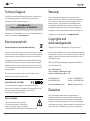 2
2
-
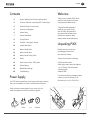 3
3
-
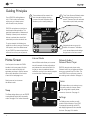 4
4
-
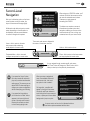 5
5
-
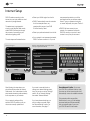 6
6
-
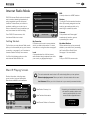 7
7
-
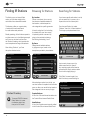 8
8
-
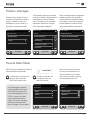 9
9
-
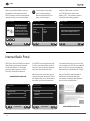 10
10
-
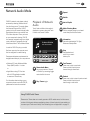 11
11
-
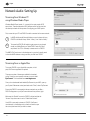 12
12
-
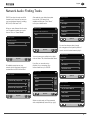 13
13
-
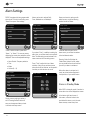 14
14
-
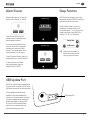 15
15
-
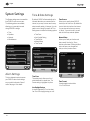 16
16
-
 17
17
-
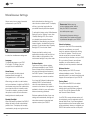 18
18
-
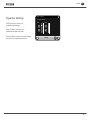 19
19
-
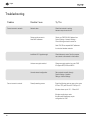 20
20
-
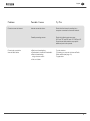 21
21
-
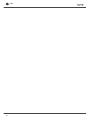 22
22
-
 23
23
-
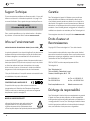 24
24
-
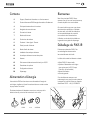 25
25
-
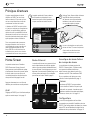 26
26
-
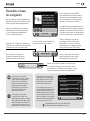 27
27
-
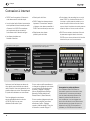 28
28
-
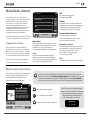 29
29
-
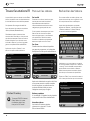 30
30
-
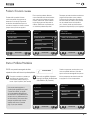 31
31
-
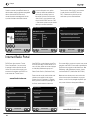 32
32
-
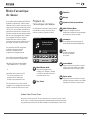 33
33
-
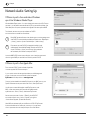 34
34
-
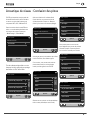 35
35
-
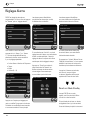 36
36
-
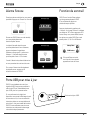 37
37
-
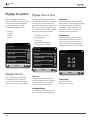 38
38
-
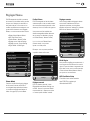 39
39
-
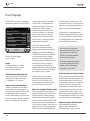 40
40
-
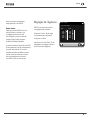 41
41
-
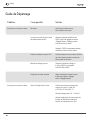 42
42
-
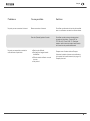 43
43
-
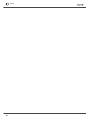 44
44
-
 45
45
-
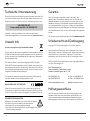 46
46
-
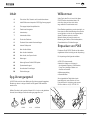 47
47
-
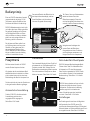 48
48
-
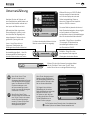 49
49
-
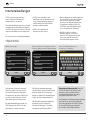 50
50
-
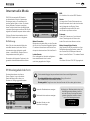 51
51
-
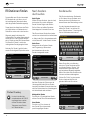 52
52
-
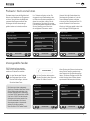 53
53
-
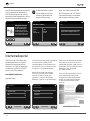 54
54
-
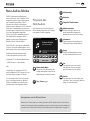 55
55
-
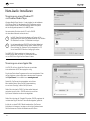 56
56
-
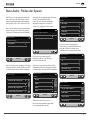 57
57
-
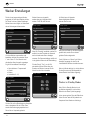 58
58
-
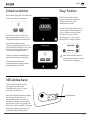 59
59
-
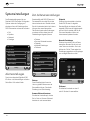 60
60
-
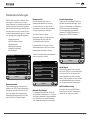 61
61
-
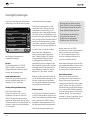 62
62
-
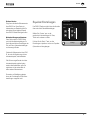 63
63
-
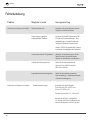 64
64
-
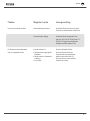 65
65
-
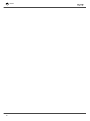 66
66
-
 67
67
-
 68
68
-
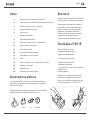 69
69
-
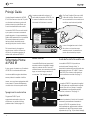 70
70
-
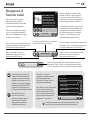 71
71
-
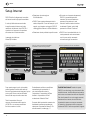 72
72
-
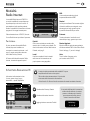 73
73
-
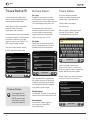 74
74
-
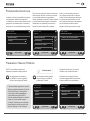 75
75
-
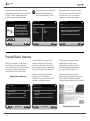 76
76
-
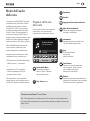 77
77
-
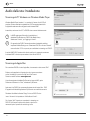 78
78
-
 79
79
-
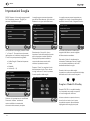 80
80
-
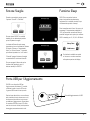 81
81
-
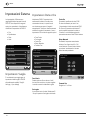 82
82
-
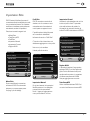 83
83
-
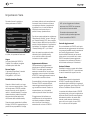 84
84
-
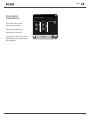 85
85
-
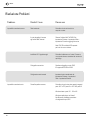 86
86
-
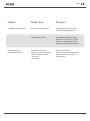 87
87
-
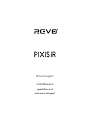 88
88
Revo PiXiS IR Manuale del proprietario
- Categoria
- Sveglie
- Tipo
- Manuale del proprietario
in altre lingue
- English: Revo PiXiS IR Owner's manual
- français: Revo PiXiS IR Le manuel du propriétaire
- Deutsch: Revo PiXiS IR Bedienungsanleitung
Documenti correlati
-
Revo PiXis RS Manuale del proprietario
-
Revo AXIS XS Manuale del proprietario
-
Revo PiXiS DAB Manuale del proprietario
-
Revo iBlik Manuale del proprietario
-
Revo Domino Manuale del proprietario
-
Revo Axis Manuale del proprietario
-
Revo Axis Manuale del proprietario
-
Revo K2 Manuale del proprietario
-
Revo Superconnect Manuale del proprietario
-
Revo K2 Manuale del proprietario